DCP-340CW
Vanlige spørsmål og feilsøking |
Jeg kan skrive ut, men kan ikke skanne via nettverk. (For Windows)
Følg denne fremgangsmåten for å løse problemet:
Trinn 1: Sjekk nettverkstilkoblingen.
Kontroller at Brother-maskinen er tilgjengelig for nettverksutskrift.
Hvis du ikke kan skrive ut, kan du se vanlige spørsmål nedenfor:
(For kablede nettverk)
(For trådløse nettverk)
Trinn 2: Kontroller skannerdriveren
Åpne skannerlisten, og kontroller at skannerikonet på Brother-maskinen finnes der.
Klikk her for å se hvordan man åpner "Skannere og kameraer.
Hvis skannerikonet på Brother-maskinen ikke finnes der, må du installere skannerdriveren.
> Gå til Nedlastinger -delen av dette nettstedet og last ned Full Driver & Software Package.
Installasjonsinstruksene er tilgjengelige på nedlastingssiden.
Trinn 3: Kontroller IP-adressen til Brother-maskinen
Få maskinens IP-adresse ved å skrive ut en rapport for nettverkskonfigurasjon.
> Klikk her for å se hvordan du skriver ut nettverkskonfigurasjonsrapporten.
Trinn 4: Angi IP-adressen på skannerdriveren
MERK: Trinnene kan variere avhengig av operativsystemet som brukes.
-
Åpne Egenskaper for skanner. (
Klikk her for å se hvordan man åpner Egenskaper for skanner. - Klikk på kategorien Nettverksinnstilling , og velg Angi maskinen etter adresse.
-
Angi IP-adressen du bekreftet i trinn 3 , og klikk på OK.
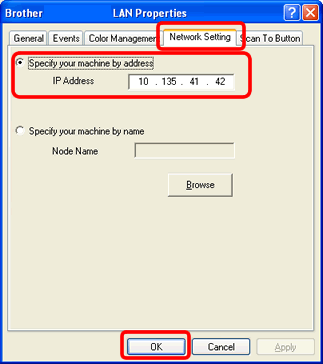
- Hvis det oppstår en IP-adressekonflikt, må du kontakte en nettverksadministrator for å få riktig IP-adresse.
-
Hent innstillingen for oppstartsmetode ved hjelp av Network Configuration-rapporten du skrev ut tidligere.
Hvis oppstartsmetoden (IP-konfig.) er AUTO, endrer du den til STATISK.
Du finner mer informasjon i brukerhåndboken eller brukerhåndboken for nettverket.
Trinn 5: Kontroller brannmurinnstillingene
Se etter en brannmurinnstilling på datamaskinen.
Hvis en brannmur på datamaskinen er aktiv, kan det være at den nødvendige nettverkstilkoblingen som kreves for at programvaren for nettverksskanning skal fungere som den skal. Deaktiver brannmuren på datamaskinen, og prøv nettverksskanningen på nytt.
Endre brannmur-/sikkerhetsinnstillingene midlertidig for å tillate nettverkstilkobling.
Datamaskinens brannmur-/sikkerhetsprogramvare kan forhindre at nettverkstilkoblingen opprettes. Hvis du mottar brannmurrelaterte varsler, anbefaler vi at du midlertidig endrer sikkerhetsinnstillingene på datamaskinen for å opprette tilkoblingen.
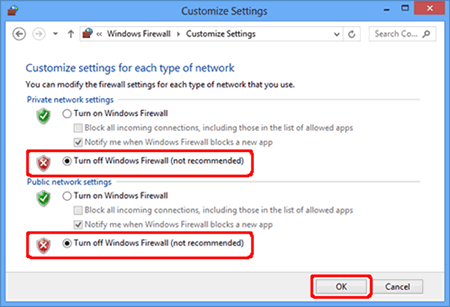
VIKTIG
- Før du deaktiverer brannmuren, må du kontrollere at endringene du vil gjøre, er egnet for nettverket. Brother tar ikke ansvar for eventuelle konsekvenser av å deaktivere brannmuren.
- Når du er ferdig, må du slå brannmuren på igjen.
Hvis funksjonen fungerer som den skal etter at brannmuren er deaktivert, betyr dette at brannmuren på datamaskinen avviser den nødvendige nettverkstilkoblingen. I dette tilfellet anbefaler Brother at du enten deaktiverer brannmuren på datamaskinen når du trenger nettverksskanning ved hjelp av skanneknappen eller lar brannmuren være aktivert og justerer brannmurinnstillingene.
Hvis brannmuren blokkerer nettverkskommunikasjon, anbefaler vi at du legger til følgende interne/eksterne porter i brannmuren:
- UDP: 54925
- UDP: 137
- UDP: 161
Trinn 6: Avinstaller og installer Brother-driveren på nytt.
-
Avinstaller og installer Brother-driveren på nytt.
Hvis du bruker en annen brannmur enn Windows-brannmur eller Windows-brannmur, kan det hende du får en melding som varsler deg om at brannmuren kan blokkere nettverkskommunikasjon. Se instruksjonene som fulgte med brannmurprogramvaren, hvis du vil ha informasjon om hvordan du legger til følgende nettverksporter:
- For nettverksskanning legger du til UDP-port 54925.
- Hvis du fortsatt har problemer med nettverkstilkoblingen, legger du til UDP-port 137 og 161.
-
Prøv å skanne på nytt for å finne ut om problemet er løst. Hvis du fremdeles ikke kan skanne:
- Kontroller at det ikke er noen sikkerhetsprogrammer eller brannmurer som kjører på datamaskinen, som kan hindre nettverkskommunikasjon.
- Prøv å skanne fra en annen nettverkstilkoblet datamaskin.
Beslektede modeller
DCP-340CW, DCP-375CW, DCP-585CW, DCP-6690CW, DCP-7070DW, DCP-750CW, DCP-770CW, DCP-9020CDW, DCP-J4110DW, DCP-J715W, DCP-J925DW, DCP-L2560DW, DCP-L8410CDW, DCP-L8450CDW, MFC-490CW, MFC-5895CW, MFC-6490CW, MFC-6890CDW, MFC-7840W, MFC-7860DW, MFC-790CW, MFC-820CW, MFC-845CW, MFC-885CW, MFC-8870DW, MFC-8890DW, MFC-8950DW, MFC-8950DWT, MFC-9320CW, MFC-9330CDW, MFC-9840CDW, MFC-990CW, MFC-9970CDW, MFC-J4410DW, MFC-J4510DW, MFC-J4620DW, MFC-J4625DW, MFC-J4710DW, MFC-J5320DW, MFC-J5620DW, MFC-J5625DW, MFC-J5720DW, MFC-J5910DW, MFC-J5920DW, MFC-J615W, MFC-J6510DW, MFC-J6520DW, MFC-J6710DW, MFC-J6720DW, MFC-J6910DW, MFC-J6920DW, MFC-J6925DW, MFC-J985DW, MFC-L2700DW, MFC-L2720DW, MFC-L2740DW, MFC-L8650CDW, MFC-L8690CDW, MFC-L8850CDW, MFC-L8900CDW, MFC-L9550CDW(T), MFC-L9570CDW(T)
